Gérer la stratégie Azure à l’aide du module de stratégie Azure Stack Hub
Le module de stratégie Azure Stack Hub vous permet de configurer un abonnement Azure avec la même gestion de versions et la même disponibilité de service qu’Azure Stack Hub. Le module utilise la cmdlet PowerShell New-AzPolicyDefinition pour créer une stratégie Azure, ce qui limite les types de ressource et les services disponibles dans un abonnement. Vous créez ensuite une affectation de stratégie dans l’étendue appropriée à l’aide de la cmdlet New-AzPolicyAssignment. Après avoir configuré la stratégie, vous pouvez utiliser votre abonnement Azure pour développer des applications ciblées pour Azure Stack Hub.
Notes
Le module de stratégie Azure Stack Hub est destiné à être utilisé dans Azure public comme test de déploiement sur Azure Stack Hub.
Installer le module
Installez la version nécessaire du module PowerShell Az, comme indiqué à l’étape 1 de l’article Installer PowerShell pour Azure Stack Hub.
Configurez PowerShell pour une utilisation avec Azure Stack Hub.
Importez le module AzureStack.Policy.psm1 :
Import-Module .\Policy\AzureStack.Policy.psm1
Appliquer la stratégie à l’abonnement Azure
Vous pouvez utiliser les commandes suivantes pour appliquer une stratégie Azure Stack Hub par défaut à votre abonnement Azure. Avant d’exécuter ces commandes, remplacez Azure subscription name par le nom de votre abonnement Azure.
Connect-AzAccount
$s = Select-AzSubscription -SubscriptionName "Azure subscription name"
$policy = New-AzPolicyDefinition -Name AzureStackPolicyDefinition -Policy (Get-AzsPolicy)
$subscriptionID = $s.Subscription.SubscriptionId
New-AzPolicyAssignment -Name AzureStack -PolicyDefinition $policy -Scope /subscriptions/$subscriptionID
Appliquer la stratégie à un groupe de ressources
Vous souhaiterez peut-être appliquer des stratégies plus granulaires. Par exemple, vous pourriez avoir d’autres ressources en cours d’exécution dans le même abonnement. Vous pouvez délimiter l’application de la stratégie à un groupe de ressources spécifique, ce qui vous permet de tester vos applications pour Azure Stack Hub à l’aide de ressources Azure. Avant d’exécuter les commandes suivantes, remplacez Azure subscription name par le nom de votre abonnement Azure :
Connect-AzAccount
$rgName = 'myRG01'
$s = Select-AzSubscription -SubscriptionName "Azure subscription name"
$policy = New-AzPolicyDefinition -Name AzureStackPolicyDefinition -Policy (Get-AzsPolicy)
$subscriptionID = $s.Subscription.SubscriptionId
New-AzPolicyAssignment -Name AzureStack -PolicyDefinition $policy -Scope /subscriptions/$subscriptionID/resourceGroups/$rgName
Stratégie en action
Une fois que vous avez déployé la stratégie Azure, vous recevez une erreur quand vous essayez de déployer une ressource interdite par la stratégie :
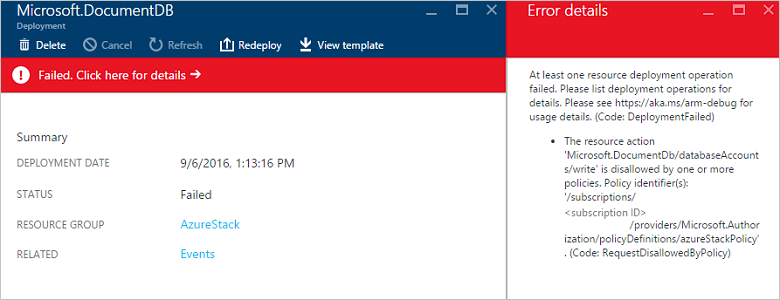
Étapes suivantes
Commentaires
Bientôt disponible : Tout au long de 2024, nous allons supprimer progressivement GitHub Issues comme mécanisme de commentaires pour le contenu et le remplacer par un nouveau système de commentaires. Pour plus d’informations, consultez https://aka.ms/ContentUserFeedback.
Envoyer et afficher des commentaires pour